生产环境服务器安全策略与系统性能优化评估
生产环境服务器安全策略与系统性能优化评估
1. Linux的运维经验分享与故障排查思路
1.1 线上服务器安装基本策略和经验
精简安装策略:
- 仅安装需要的,按需安装,不用不装
- 开发包,基本网络包,基本应用包
1.1.1 CentOS-6.x
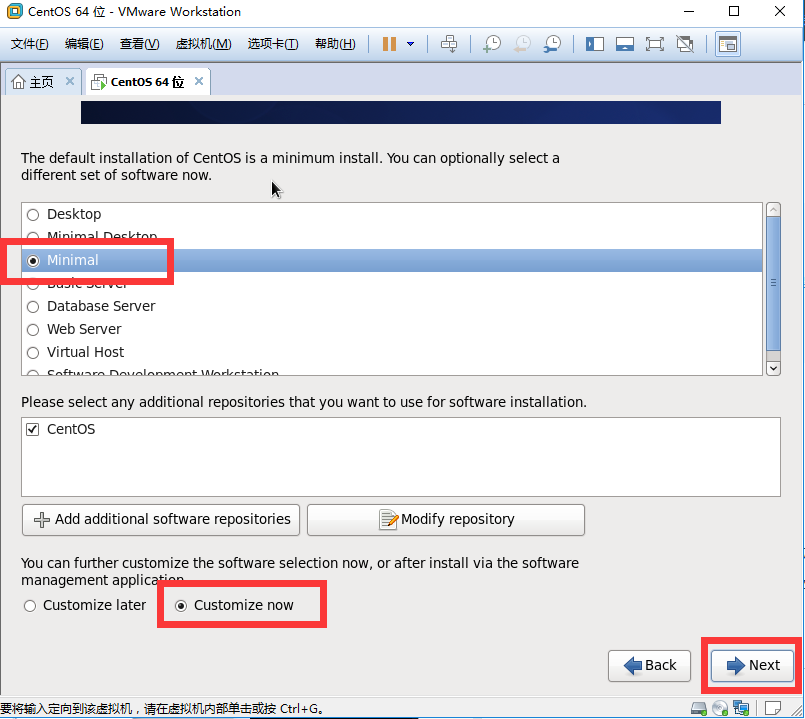
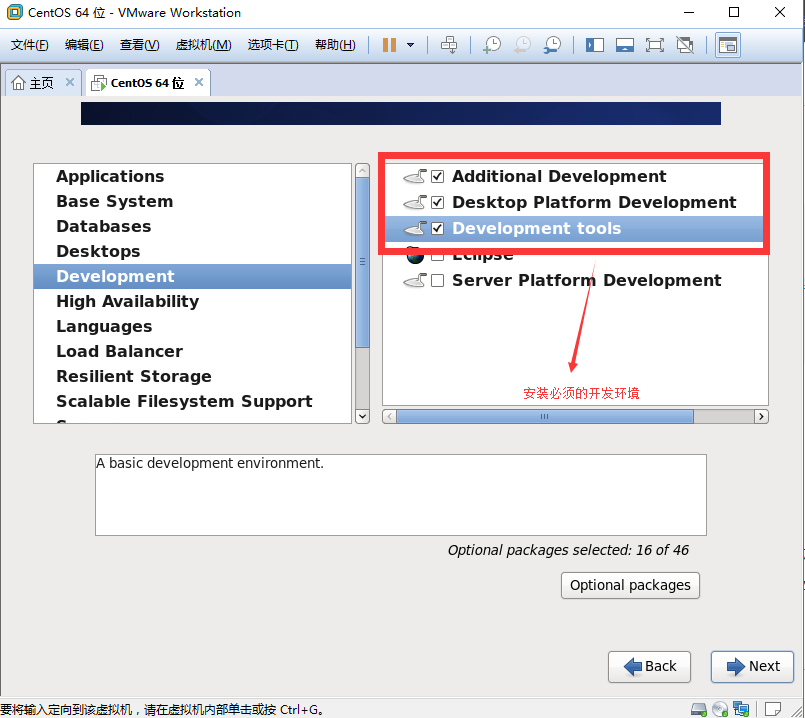
1.1.2 CentOS-7.x
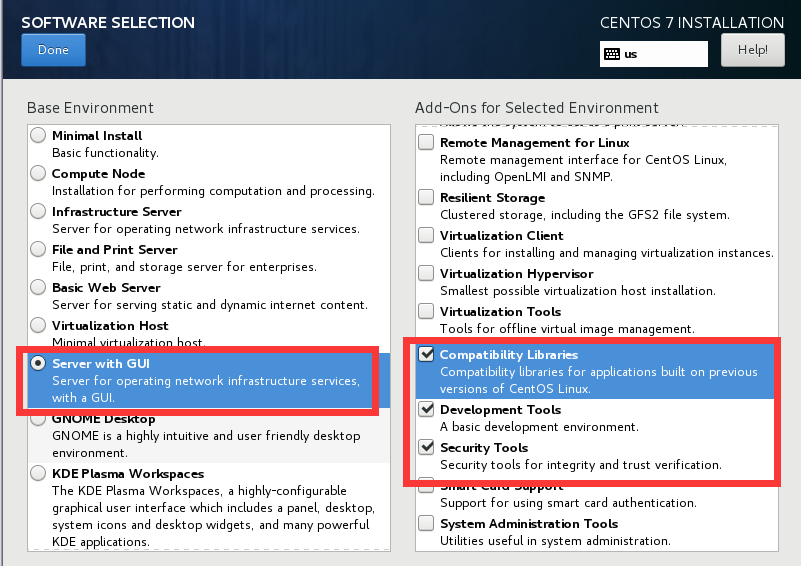
盘系统-默认按照分区方式
数据盘单独挂载
1.2 线上服务器网络设置经验和技巧
1.2.1 Centos7.x下最好关闭的服务
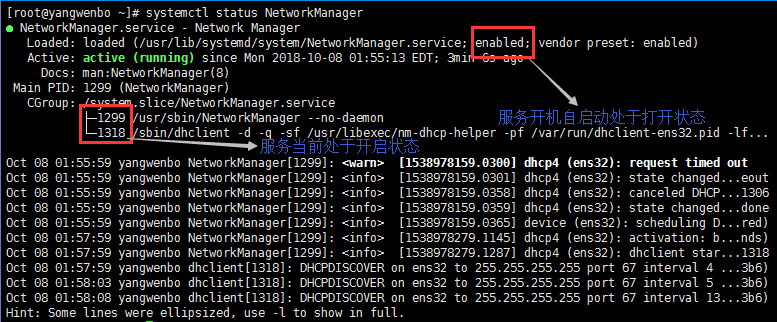
#关闭NetworkManager服务,并关闭开机启动
[root@yangwenbo ~]# systemctl stop NetworkManager
[root@yangwenbo ~]# systemctl disable NetworkManager
Removed symlink /etc/systemd/system/multi-user.target.wants/NetworkManager.service.
Removed symlink /etc/systemd/system/dbus-org.freedesktop.NetworkManager.service.
Removed symlink /etc/systemd/system/dbus-org.freedesktop.nm-dispatcher.service.
[root@yangwenbo ~]# systemctl status NetworkManager
● NetworkManager.service - Network Manager
Loaded: loaded (/usr/lib/systemd/system/NetworkManager.service; disabled; vendor preset: enabled)
Active: inactive (dead) since Mon 2018-10-08 02:01:14 EDT; 18s ago
Docs: man:NetworkManager(8)
Main PID: 1299 (code=exited, status=0/SUCCESS)
CGroup: /system.slice/NetworkManager.service
└─1344 /sbin/dhclient -d -q -sf /usr/libexec/nm-dhcp-helper -pf /var/run/dhclient-ens32.pid -lf...
如果不关闭此服务,那么此服务会接管的Linux的网络设置。有时候会导致修改了网卡配置文件IP,但是网卡的IP不变的情况
开启NetworkManager服务,打开开机自启动的命令
[root@yangwenbo ~]# systemctl start NetworkManager
[root@yangwenbo ~]# systemctl enable NetworkManager
1.2.2 关于DNS的设置
(1)临时修改DNS设置,修改立即生效,重启服务器或重启网络后恢复
[root@yangwenbo ~]# cat /etc/resolv.conf
; generated by /usr/sbin/dhclient-script
search localdomain
nameserver 192.168.200.2 #修改此条配置,DNS即可被修改。立即生效
修改的/etc/resolv.conf文件里的域名服务器,DNS即可被修改,生效立刻
但是重启网络或者重启服务器的/etc/resolv.conf里的域名服务器设置会被网卡配置文件的设置覆盖
[root@yangwenbo ~]# vim /etc/resolv.conf
[root@yangwenbo ~]# cat /etc/resolv.conf
; generated by /usr/sbin/dhclient-script
search localdomain
nameserver 192.168.200.3 #修改了此行配置
[root@yangwenbo ~]# systemctl restart network
#中间有可能会掉线
[root@yangwenbo ~]# cat /etc/resolv.conf
; generated by /usr/sbin/dhclient-script
search localdomain
nameserver 192.168.200.2 #配置还原了
(2)永久修改DNS设置
[root@yangwenbo ~]# cat /etc/sysconfig/network-scripts/ifcfg-ens32
TYPE=Ethernet
BOOTPROTO=static
DEVICE=ens32
ONBOOT=yes
NM_CONTROLLED=yes
IPADDR=192.168.200.141
NETMASK=255.255.255.0
GATEWAY=192.168.200.2
DNS1=192.168.200.2 #永久修改需要修改网卡配置文件本行
DNS2=202.106.0.20
1.2.3 关于服务器自身主机名的修改
Centos7.x
#永久修改主机名
[root@yangwenbo ~]# cat /etc/hostname
localhost.localdomain
[root@yangwenbo ~]# vim /etc/hostname
[root@yangwenbo ~]# cat /etc/hostname
Centos7.5
[root@yangwenbo ~]# hostname Centos7.5
[root@yangwenbo ~]# bash
[root@Centos7 ~]#
1.2.4 关于服务器对自身主机名的映射
#映射服务器自身的主机名
[root@Centos7 ~]# echo "127.0.0.1 Centos7" >> /etc/hosts
[root@Centos7 ~]# tail -1 /etc/hosts
127.0.0.1 Centos7
请注意服务器映射自己的主机名,务必映射为127.0.0.1不要映射成网卡的IP 这是因为很多服务的运行都要验证自身的主机名是否被映射,不然会导致未知的故障
1.3 线上服务器Selinux,iptables策略设置
1.3.1 selinux配置(如何关闭selinux)
[root@Centos7 ~]# sestatus
SELinux status: enabled
#以下省略。。。
#永久关闭selinux开机自启动
[root@Centos7 ~]# cat /etc/selinux/config
# This file controls the state of SELinux on the system.
# SELINUX= can take one of these three values:
# enforcing - SELinux security policy is enforced.
# permissive - SELinux prints warnings instead of enforcing.
# disabled - No SELinux policy is loaded.
SELINUX=disabled #当然selinux开启自启动不能(enforcing开启;disabled关闭)
# SELINUXTYPE= can take one of three two values:
# targeted - Targeted processes are protected,
# minimum - Modification of targeted policy. Only selected processes are protected.
# mls - Multi Level Security protection.
SELINUXTYPE=targeted
#临时关闭selinux
[root@Centos7 ~]# setenforce 0
1.3.2 iptables配置
如果我们的机房没有硬件防火墙的话,那么我们必须通过的iptables对拥有公网网卡的服务器做安全
#防火墙配置文件/etc/sysconfig/iptables
#推荐配置
iptables -P INPUT ACCEPT
iptables -F
iptables -A INPUT -p tcp -m tcp --dport 80 -j ACCEPT
iptables -A INPUT -s 1.1.1.0/24 -p tcp -m tcp --dport 22 -j ACCEPT
iptables -A INPUT -s 2.2.2.2/32 -p tcp -m tcp --dport 22 -j ACCEPT
iptables -A INPUT -i eth1 -j ACCEPT
iptables -A INPUT -i lo -j ACCEPT
iptables -A INPUT -m state --state RELATED,ESTABLISHED -j ACCEPT
iptables -A INPUT -p tcp -m tcp --tcp-flags FIN,SYN,RST,PSH,ACK,URG NONE -j DROP
iptables -A INPUT -p tcp -m tcp --tcp-flags FIN,SYN FIN,SYN -j DROP
iptables -A INPUT -p tcp -m tcp --tcp-flags SYN,RST SYN,RST -j DROP
iptables -A INPUT -p tcp -m tcp --tcp-flags FIN,RST FIN,RST -j DROP
iptables -A INPUT -p tcp -m tcp --tcp-flags FIN,ACK FIN -j DROP
iptables -A INPUT -p tcp -m tcp --tcp-flags PSH,ACK PSH -j DROP
iptables -A INPUT -p tcp -m tcp --tcp-flags ACK,URG URG -j DROP
iptables -P INPUT DROP
iptables -P OUTPUT ACCEPT
iptables -P FORWARD DROP
1.4 线上服务器ssh登陆安全策略
1.4.1 ssh登陆策略
(1)登陆策略
[root@Centos7 ~]# cp /etc/ssh/sshd_config{,.bak} #备份
#修改前
[root@Centos7 ~]# cat -n /etc/ssh/sshd_config | sed -n '17p;38p;43p;47p;65p;79p;115p'
17 #Port 22 #修改ssh连接端口
38 #PermitRootLogin yes #是否允许root账号远程登陆
43 #PubkeyAuthentication yes #是否开启公钥连接认证
47 AuthorizedKeysFile .ssh/authorized_keys #公钥文件的放置位置
65 PasswordAuthentication yes #是否开启密码验证登陆
79 GSSAPIAuthentication yes #是否关闭GSSAPI认证
115 #UseDNS yes #是否关闭DNS反向解析
#修改后
[root@Centos7 ~]# cat -n /etc/ssh/sshd_config | sed -n '17p;38p;43p;47p;65p;79p;115p'
17 Port 22221 #工作中需要设定到1万以上的端口,避免被扫描出来。
38 PermitRootLogin yes #如果不是超大规模的服务器,为了方便我们可以暂时开启root远程登录
43 PubkeyAuthentication yes #开启公钥认证模式
47 AuthorizedKeysFile .ssh/authorized_keys #公钥放置位置
65 PasswordAuthentication no #因为我们开启了root远程登录,因此为了安全我们关闭密码认证的方式
79 GSSAPIAuthentication no #关闭GSSAPI认证,极大提高ssh连接速度
115 UseDNS no #关闭DNS反向解析,极大提高ssh连接速度
(2)设置XSHELL私钥登陆Linux的
#查看服务器端IP
[root@Centos7 ~]# hostname -I
192.168.200.141
#在Linux服务器端生成rsa密钥对
[root@Centos7 ~]# ssh-keygen
Generating public/private rsa key pair.
Enter file in which to save the key (/root/.ssh/id_rsa):
Created directory '/root/.ssh'.
Enter passphrase (empty for no passphrase):
Enter same passphrase again:
Your identification has been saved in /root/.ssh/id_rsa.
Your public key has been saved in /root/.ssh/id_rsa.pub.
The key fingerprint is:
SHA256:niDwzrv1Xq4er0zH0FqfHpvRiCJfPUcnL3vT89ZEt0M root@Centos7.5
The key's randomart image is:
+---[RSA 2048]----+
| |
| |
| . |
| o . Eo|
| o . S o +.+|
| o . o * + = *.|
| o o B * O +.=|
| o * O . B ==|
| o. oOoo + .o=|
+----[SHA256]-----+
#将生成的公钥导入到服务器端的~/.ssh/authorized_keys文件里
[root@Centos7 ~]# cd .ssh/
[root@Centos7 .ssh]# ls
id_rsa id_rsa.pub
[root@Centos7 .ssh]# cat id_rsa.pub > authorized_keys
[root@Centos7 .ssh]# ls
authorized_keys id_rsa id_rsa.pub
[root@Centos7 .ssh]# cat authorized_keys
ssh-rsa AAAAB3NzaC1yc2EAAAADAQABAAABAQDmNGBvYnNojir7tfB9l7N2DplsoRHeUB4747xT2q5Z3g9CvM/D5AsyFogcCPFyfXIZuNFiH2IEQOS8ZXjpNU/1jy6sUxpwld2sMXHYiP+PtQJimS568ASVS1pzhXksHcPk8yXenPId73vQX8p8H9nD5/y94UwMksC8YsnoDSW7tOUUG9vdtjZw06lUwXfAkUapT6tEb3Mq6mA2LZMDUck1NicrdbmpAdcdsFaL3mzCHqxTvt3sNIruTiE8DhtLGpYCEBpWVOJuoZ8hRQTzaMHJaF7XHf4Yw5d0m937KY16RQnTziJOEVfHEJaUmV875SUsEacHjggj5PJfxJhq6d/P root@Centos7.5
#将私钥文件id_rsa改名为rd_rsa_root并导出到宿主机桌面上
[root@Centos7 .ssh]# ls
authorized_keys id_rsa id_rsa.pub
[root@Centos7 .ssh]# mv id_rsa id_rsa_root
[root@Centos7 .ssh]# ls
authorized_keys id_rsa.pub id_rsa_root
查看导入到桌面上的私钥文件


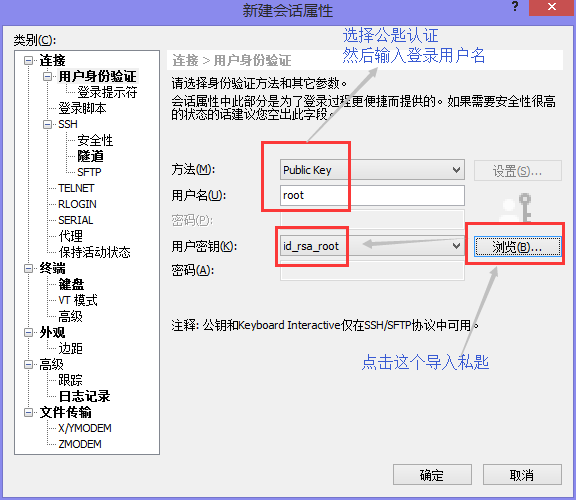
而后XSHELL显示登陆成功!
其实这个私钥id_rsa_root,其他发给人作为金钥就都可以登陆服务器端的了
也。可以发给其他的Linux服务器使得他们可以SSH登陆金钥到192.168.200.141服务器端的
具体操作过程如下
#将桌面上的id_rsa_root私钥文件拷贝到任意Linux服务器上
[root@yangwenbo .ssh]# ls
id_rsa_root
#在Linux服务器上就不能随意改名字了。将id_rsa_root改名id_rsa
[root@yangwenbo .ssh]# mv id_rsa_root id_rsa
#授权600权限
[root@yangwenbo .ssh]# chmod 600 id_rsa
#进行登陆测试
[root@yangwenbo .ssh]# ssh root@192.168.200.141 -p 22222
Last login: Mon Oct 8 04:52:42 2018 from 192.168.200.143
[root@Centos7 ~]# hostname -I
192.168.200.141
[root@Centos7 ~]# exit
logout
Connection to 192.168.200.141 closed.
[root@yangwenbo .ssh]# hostname -I
192.168.200.143
XSHELL密钥登陆服务器端的普通用户yunjisuan
#创建用户
[root@Centos7 ~]# useradd yunjisuan
#创建普通用户云计算下的.ssh密钥目录
[root@Centos7 ~]# mkdir -p /home/yunjisuan/.ssh
#授权普通用户属主属组
[root@Centos7 ~]# chown yunjisuan.yunjisuan /home/yunjisuan/.ssh
#.ssh目录必须700权限
[root@Centos7 ~]# chmod 700 /home/yunjisuan/.ssh
[root@Centos7 .ssh]# pwd
/root/.ssh
[root@Centos7 .ssh]# ll
total 12
-rw-r--r--. 1 root root 396 Oct 8 03:09 authorized_keys
-rw-r--r--. 1 root root 396 Oct 8 03:07 id_rsa.pub
-rw-------. 1 root root 1679 Oct 8 03:07 id_rsa_root
#将之前root下的authorized_keys文件拷贝过去,然后修改属主属组
[root@Centos7 .ssh]# cp -p authorized_keys /home/yunjisuan/.ssh/
[root@Centos7 .ssh]# chown yunjisuan.yunjisuan /home/yunjisuan/.ssh/authorized_keys
[root@Centos7 .ssh]# ll /home/yunjisuan/.ssh/authorized_keys
-rw-r--r-- 1 yunjisuan yunjisuan 396 Oct 8 03:09 /home/yunjisuan/.ssh/authorized_keys
最后在XSHELL端用同样的方法远程登录yunjisuan用户选择密钥认证方式即可。
(3)用户权限策略
禁止根用户远程登录系统,授权仅普通用户登陆系统,需要管理员权限执行须藤即可,避免根用户之间登陆
#以root账号授权普通用户yunjisuan所有权限并免输入密码
[root@Centos7 ~]# sed -n '93p' /etc/sudoers
yunjisuan ALL=(ALL) NOPASSWD: ALL
#以yunjisuan用户测试提权
[yunjisuan@Centos7 ~]$ sudo -l
Matching Defaults entries for yunjisuan on Centos7:
!visiblepw, always_set_home, match_group_by_gid, env_reset, env_keep="COLORS DISPLAY HOSTNAME HISTSIZE
KDEDIR LS_COLORS", env_keep+="MAIL PS1 PS2 QTDIR USERNAME LANG LC_ADDRESS LC_CTYPE",
env_keep+="LC_COLLATE LC_IDENTIFICATION LC_MEASUREMENT LC_MESSAGES", env_keep+="LC_MONETARY LC_NAME
LC_NUMERIC LC_PAPER LC_TELEPHONE", env_keep+="LC_TIME LC_ALL LANGUAGE LINGUAS _XKB_CHARSET XAUTHORITY",
secure_path=/sbin\:/bin\:/usr/sbin\:/usr/bin
User yunjisuan may run the following commands on Centos7:
(ALL) NOPASSWD: ALL
[yunjisuan@Centos7 ~]$ ls /root/ #权限不够
ls: cannot open directory /root/: Permission denied
[yunjisuan@Centos7 ~]$ sudo ls /root/
anaconda-ks.cfg
#如果ssh设置了不然root用户远程登录的配置
#那么我们可以通过此普通用户面密码方式切换成root账户
[yunjisuan@Centos7 ~]$ sudo su -
Last login: Mon Oct 8 04:54:17 EDT 2018 from 192.168.200.143 on pts/1
[root@Centos7 ~]# ls
anaconda-ks.cfg
[root@Centos7 ~]# exit
logout
[yunjisuan@Centos7 ~]$ ls
[yunjisuan@Centos7 ~]$
1.5 线上服务器更新yum源及必要软件安装以及NTP时钟服务设置
1.5.1 更新常用的yum源及必要软件包的安装
CentOS7.x服务器
#在CentOS7.x服务器上
#测试一下本机是否能上网
[root@Centos7 ~]# ping -c 1 www.baidu.com
PING www.a.shifen.com (119.75.213.61) 56(84) bytes of data.
64 bytes from 127.0.0.1 (119.75.213.61): icmp_seq=1 ttl=128 time=7.47 ms
--- www.a.shifen.com ping statistics ---
1 packets transmitted, 1 received, 0% packet loss, time 0ms
rtt min/avg/max/mdev = 7.475/7.475/7.475/0.000 ms
#删除原yum本地源
[root@Centos7 ~]# cd /etc/yum.repos.d/
[root@Centos7 yum.repos.d]# ls
CentOS-Base.repo CentOS-Debuginfo.repo CentOS-Media.repo CentOS-Vault.repo
CentOS-CR.repo CentOS-fasttrack.repo CentOS-Sources.repo
[root@Centos7 yum.repos.d]# rm -rf *
#安装epel源
[root@Centos7 yum.repos.d]# yum -y install https://dl.fedoraproject.org/pub/epel/epel-release-latest-7.noarch.rpm
[root@Centos7 yum.repos.d]# ls
epel.repo epel-testing.repo
#下载并安装repoforge源
[root@Centos7 yum.repos.d]# yum -y install http://repository.it4i.cz/mirrors/repoforge/redhat/el7/en/x86_64/rpmforge/RPMS/rpmforge-release-0.5.3-1.el7.rf.x86_64.rpm
[root@Centos7 yum.repos.d]# ls
epel.repo mirrors-rpmforge mirrors-rpmforge-testing
epel-testing.repo mirrors-rpmforge-extras rpmforge.repo
#清空旧yum缓存,创建新yum缓存
[root@Centos7 yum.repos.d]# yum -y clean all
[root@Centos7 yum.repos.d]# yum makecache
#更新系统中已经安装的软件包
[root@Centos7 yum.repos.d]# yum -y update
CentOS6.x服务器
#在CentOS6.x服务器上
[root@Centos6 ~]# ls /etc/yum.repos.d/
bak CentOS-Media.repo
#测试一下服务器是否能上网
[root@Centos6 ~]# ping -c 1 www.baidu.com
PING www.a.shifen.com (119.75.213.61) 56(84) bytes of data.
64 bytes from 127.0.0.1 (119.75.213.61): icmp_seq=1 ttl=128 time=15.2 ms
--- www.a.shifen.com ping statistics ---
1 packets transmitted, 1 received, 0% packet loss, time 1463ms
rtt min/avg/max/mdev = 15.251/15.251/15.251/0.000 ms
#安装epel源
[root@Centos6 ~]# cd /etc/yum.repos.d/
[root@Centos6 yum.repos.d]# yum -y install https://dl.fedoraproject.org/pub/epel/epel-release-latest-6.noarch.rpm
[root@Centos6 yum.repos.d]# ls
bak CentOS-Media.repo epel.repo epel-testing.repo
#下载并安装repoforge源
[root@Centos6 yum.repos.d]# yum -y install http://repository.it4i.cz/mirrors/repoforge/redhat/el6/en/x86_64/rpmforge/RPMS/rpmforge-release-0.5.3-1.el6.rf.x86_64.rpm
[root@Centos6 yum.repos.d]# ls
bak epel.repo mirrors-rpmforge mirrors-rpmforge-testing
CentOS-Media.repo epel-testing.repo mirrors-rpmforge-extras rpmforge.repo
#清空旧yum缓存,创建新yum缓存
[root@Centos6 yum.repos.d]# yum -y clean all
[root@Centos6 yum.repos.d]# yum makecache
#更新系统中已经安装的软件包
[root@Centos6 yum.repos.d]# yum -y update
1.5.2 修改时区与定时自动更新服务器时间
推荐时间服务器:ntp.sjtu.edu.cn ntp1.aliyun.com
#安装ntpdate时间同步客户端
[root@Centos6 ~]# yum -y install ntpdate
[root@Centos6 ~]# rpm -qa ntpdate
ntpdate-4.2.6p5-1.el6.centos.x86_64
#修改时区
[root@Centos6 ~]# cp /usr/share/zoneinfo/Asia/Shanghai /etc/localtime
#进行时间同步
[root@Centos6 ~]# ntpdate ntp1.aliyun.com
8 Oct 17:45:36 ntpdate[1573]: adjust time server 120.25.115.20 offset -0.000011 sec
#将时间同步加入定时任务
[root@Centos6 ~]# echo '*/5 * * * * /usr/sbin/ntpdate ntp.sjtu.edu.cn >> /var/log/ntp.log 2>&1;/sbin/hwclock -w' >> /var/spool/cron/root
[root@Centos6 ~]# crontab -l
*/5 * * * * /usr/sbin/ntpdate ntp.sjtu.edu.cn >> /var/log/ntp.log 2>&1;/sbin/hwclock -w
#说明:/sbin/hwclock -w :将时钟信息刷新到bios里
1.6 精简开机服务,删除无关用户,清理垃圾文件,重要文件安全策略
1.6.1 线上服务器必须开启的五个服务
crond的,网络,系统日志,sshd的,SYSSTAT
1.6.2 删除无关用户
略
1.6.3 定时自动清理垃圾文件
(1)查找大文件的方法
[root@Centos7 /]# du -sh ./*
0 ./bin
97M ./boot
0 ./dev
31M ./etc
16K ./home
0 ./lib
0 ./lib64
4.2G ./media
0 ./mnt
0 ./opt
du: cannot access ‘./proc/1486/task/1486/fd/4’: No such file or directory
du: cannot access ‘./proc/1486/task/1486/fdinfo/4’: No such file or directory
du: cannot access ‘./proc/1486/fd/4’: No such file or directory
du: cannot access ‘./proc/1486/fdinfo/4’: No such file or directory
0 ./proc
48K ./root
7.6M ./run
0 ./sbin
0 ./srv
0 ./sys
0 ./tmp
998M ./usr
759M ./var
[root@Centos7 /]# cd /usr/
[root@Centos7 usr]# du -sh ./*
65M ./bin
0 ./etc
0 ./games
36K ./include
437M ./lib
168M ./lib64
12M ./libexec
0 ./local
42M ./sbin
276M ./share
0 ./src
0 ./tmp
(2)定时任务清理的关键目录路径
/var/spool/mail/ #邮件路径
/var/spool/postfix/maildrop #小碎片路径
1.6.4 重要文件安全策略
- chattr + i / etc / sudoers
- chattr + i / etc / shadow
- chattr + i / etc / passwd
- chattr + i /etc/grub.conf
1.7 线上服务器系统内核参数优化策略
1.7.1 显示当前所有系统资源使用限制
[root@Centos7 ~]# ulimit -a
core file size (blocks, -c) 0 #core文件的最大值为100blocks
data seg size (kbytes, -d) unlimited #进程的数据段可以任意大
scheduling priority (-e) 0 #调度优先级
file size (blocks, -f) unlimited #文件可以任意大
pending signals (-i) 3802 #最多有3802个待处理的信号
max locked memory (kbytes, -l) 64 #一个任务锁住的物理内存的最大值为64KB
max memory size (kbytes, -m) unlimited #一个任务的常驻物理内存的最大值
open files (-n) 1024 #一个任务最多可以同时打开1024个文件
pipe size (512 bytes, -p) 8 #管道的最大空间为4096(512*8)字节
POSIX message queues (bytes, -q) 819200 #POSIX的消息队列的最大值为819200字节
real-time priority (-r) 0 #real-time调度优先级
stack size (kbytes, -s) 8192 #进程的栈的最大值为8192字节
cpu time (seconds, -t) unlimited #进程使用的CPU时间
max user processes (-u) 3802 #当前用户同时打开的进程(包括线程)的最大个数为3802
virtual memory (kbytes, -v) unlimited #没有限制进程的最大地址空间
file locks (-x) unlimited #所能锁住的文件的最大个数没有限制
需要重点关注的内核参数(1):ulimit -c
[root@Centos7 ~]# ulimit -c #查看core file size大小,默认0是关闭状态,unlimited是没有限制状态
0
说明:
系统调试时用,当系统的某些进程出现问题,内部会生成一些core文件,我们通过查看这个core文件我们就可以知道发生了什么问题。具体使用在C和C++程序中,它们利用这些文件进行调试
#打开core file size无限制状态
[root@Centos7 ~]# ulimit -c unlimited
[root@Centos7 ~]# ulimit -c
unlimited
需要重点关注的内核参数(2):ulimit -f
[root@Centos7 ~]# ulimit -f #系统文件的最大大小,默认unlimited是没有限制
unlimited
说明:
控制操作系统中文本文件的大小,有时候,我们的一些应用程序的日志文件,如果我们想控制日志文件的最大的量值的话,我们就需要对这个参数做一些限制。这个参数具体到底限制还是不限制,要具体思考。因为如果限制文件的大小。那么一旦到了文件设定的最大大小,应用程序就不能再写入日志文件了。
需要重点关注的内核参数(3):ulimit -n
[root@Centos7 ~]# ulimit -n
1024
说明:
这个参数是我们必须要调整的参数,在生产中1024这个数值基本是不够的。1024就代表系统的内存中同时只能放1024个文件的句柄(打开文件)。一般来说65536就够用了。
[root@Centos7 ~]# ulimit -n 65536
[root@Centos7 ~]# ulimit -n
65536
需要重点关注的内核参数(4):ulimit -u
[root@Centos7 ~]# ulimit -u #系统用户同时打开的进程(线程)的最大数
3802
说明:
很多程序都是用普通用户运行的。用户能够同时并发启用的进程(线程)个数,就代表了我们程序的性能,很多程序都是支持高并发的。因此,这个参数我们是需要修改大的。一般来说65536就够用了
[root@Centos7 ~]# ulimit -u 65536
[root@Centos7 ~]# ulimit -u
65536
1.7.2 修改内核参数的几种修改方法
- / etc / profile:所有用户生效,永久有效;
- 〜/ .bash_profile中:当前用户生效,永久有效;
- 直接在控制台输入,当前用户有效,临时生效;
- 在/etc/security/limits.conf:指定用户或用户组生效,永久生效;
#在/etc/security/limits.conf中设定对内核的修改,永久生效
[root@Centos7 ~]# tail -12 /etc/security/limits.conf
#<domain> <type> <item> <value>
#
#* soft core 0
#* hard rss 10000
#@student hard nproc 20
#@faculty soft nproc 20
#@faculty hard nproc 50
#ftp hard nproc 0
#@student - maxlogins 4
# End of file
说明:
<domain> 指定匹配参数修改的用户和用户组,*代表所有用户;
<type> 限制的类型soft软限制,hard硬限制;
<item> nproc代表最大进程数;nofile代表最大文件打开数;core代表限制内核文件大小;maxlogins代表此用户允许登陆的最大数目
<value> 具体的限制数值
hard硬限制:用户在任何时候都可以活动的进程的最大数量,这是上限。没有任何非root进程能够增加hard ulimit;
soft软限制:是对会话或进程实际执行的限制,但任何进程都可以将其增加到hard ulimit的最大值
#增加对系统内核参数的限制,修改完毕,退出登陆在进入即可生效
[root@Centos7 ~]# tail -4 /etc/security/limits.conf
* soft nofile 65536
* hard nofile 65536
* soft nproc 65536
* hard nproc 65536
#退出登录后,再验证
[root@Centos7 ~]# ulimit -a
core file size (blocks, -c) unlimited
data seg size (kbytes, -d) unlimited
scheduling priority (-e) 0
file size (blocks, -f) unlimited
pending signals (-i) 3802
max locked memory (kbytes, -l) 64
max memory size (kbytes, -m) unlimited
open files (-n) 65536 #已经改变
pipe size (512 bytes, -p) 8
POSIX message queues (bytes, -q) 819200
real-time priority (-r) 0
stack size (kbytes, -s) 8192
cpu time (seconds, -t) unlimited
max user processes (-u) 65536 #已经改变
virtual memory (kbytes, -v) unlimited
file locks (-x) unlimited
1.8 线上服务器系统故障排查思路与关注点
(1)tail -f /usr/local/nginx/logs/error.log#服务应用类日志查询
(2)tail -f / var / log / messages#系统应用类日志查询
(3)tail -f / var / log / secure#登录日志查询
(4)dmesg#系统日志查询
(5)/ var / tmp,/ tmp#容易被攻击的点查询
(6)crontab -l,/ etc / crontab#计划任务查询(经常攻击对象)
[root@Centos7 ~]# tail -1000 /var/log/secure | grep Accepted
Oct 8 01:48:27 localhost sshd[1235]: Accepted password for root from 192.168.200.1 port 50704 ssh2
Oct 8 02:19:58 localhost sshd[1832]: Accepted password for root from 192.168.200.1 port 50882 ssh2
Oct 8 03:12:44 localhost sshd[11788]: Accepted password for root from 192.168.200.1 port 51149 ssh2
Oct 8 03:18:29 Centos7 sshd[907]: Accepted password for root from 192.168.200.1 port 51185 ssh2
Oct 8 03:32:35 Centos7 sshd[1103]: Accepted publickey for root from 192.168.200.1 port 51258 ssh2: RSA SHA256:niDwzrv1Xq4er0zH0FqfHpvRiCJfPUcnL3vT89ZEt0M
Oct 8 03:41:10 Centos7 sshd[905]: Accepted publickey for root from 192.168.200.1 port 51326 ssh2: RSA SHA256:niDwzrv1Xq4er0zH0FqfHpvRiCJfPUcnL3vT89ZEt0M
Oct 8 03:41:46 Centos7 sshd[1107]: Accepted publickey for root from 192.168.200.1 port 51331 ssh2: RSA SHA256:niDwzrv1Xq4er0zH0FqfHpvRiCJfPUcnL3vT89ZEt0M
Oct 8 03:42:38 Centos7 sshd[1127]: Accepted publickey for root from 192.168.200.1 port 51341 ssh2: RSA SHA256:niDwzrv1Xq4er0zH0FqfHpvRiCJfPUcnL3vT89ZEt0M
Oct 8 03:42:59 Centos7 sshd[1146]: Accepted publickey for root from 192.168.200.1 port 51352 ssh2: RSA SHA256:niDwzrv1Xq4er0zH0FqfHpvRiCJfPUcnL3vT89ZEt0M
Oct 8 03:44:46 Centos7 sshd[1166]: Accepted publickey for root from 192.168.200.1 port 51355 ssh2: RSA SHA256:niDwzrv1Xq4er0zH0FqfHpvRiCJfPUcnL3vT89ZEt0M
Oct 8 04:52:42 Centos7 sshd[1239]: Accepted publickey for root from 192.168.200.143 port 49638 ssh2: RSA SHA256:niDwzrv1Xq4er0zH0FqfHpvRiCJfPUcnL3vT89ZEt0M
Oct 8 04:54:17 Centos7 sshd[1257]: Accepted publickey for root from 192.168.200.143 port 49640 ssh2: RSA SHA256:niDwzrv1Xq4er0zH0FqfHpvRiCJfPUcnL3vT89ZEt0M
Oct 8 05:09:39 Centos7 sshd[1318]: Accepted publickey for yunjisuan from 192.168.200.1 port 51755 ssh2: RSA SHA256:niDwzrv1Xq4er0zH0FqfHpvRiCJfPUcnL3vT89ZEt0M
2. Linux的系统性能优化思路和方法
2.1 影响Linux性能的CPU,内存,磁盘,网络等因素分析
2.1.1 CPU
如何判断多核CPU与超线程
- 顶部命令按数字1,可以看到CPU一共有多少核
- 在/ PROC内/ cpuinfo查看并过滤
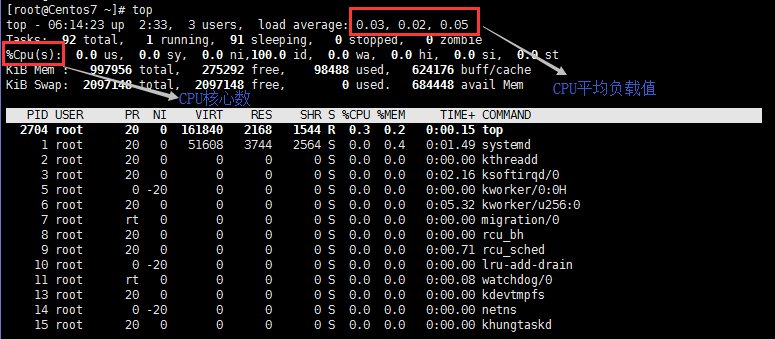
#查看/proc/cpuinfo里部分信息
[root@Centos7 ~]# cat /proc/cpuinfo
processor : 0 #CPU的线程号,过滤这个获得服务器的总线程数
vendor_id : GenuineIntel
cpu family : 6
model : 61
model name : Intel(R) Core(TM) i5-5200U CPU @ 2.20GHz
stepping : 4
microcode : 0x11
cpu MHz : 2194.917
cache size : 3072 KB
physical id : 0 #CPU的物理ID号。过滤这个获得服务器的物理CPU数
siblings : 1
core id : 0 #表示当前的信息出自physical id为0的CPU上的第一个核心
cpu cores : 1 #表示当前物理physical id为0的CPU上有4个核心
apicid : 0
initial apicid : 0
fpu : yes
fpu_exception : yes
cpuid level : 20
wp : yes
flags : fpu vme de pse tsc msr pae mce cx8 apic sep mtrr pge mca cmov pat pse36 clflush dts mmx fxsr sse sse2 ss syscall nx pdpe1gb rdtscp lm constant_tsc arch_perfmon pebs bts nopl xtopology tsc_reliable nonstop_tsc aperfmperf eagerfpu pni pclmulqdq ssse3 fma cx16 pcid sse4_1 sse4_2 x2apic movbe popcnt tsc_deadline_timer aes xsave avx f16c rdrand hypervisor lahf_lm abm 3dnowprefetch epb fsgsbase tsc_adjust bmi1 avx2 smep bmi2 invpcid rdseed adx smap xsaveopt dtherm ida arat pln pts
bogomips : 4389.83
clflush size : 64
cache_alignment : 64
address sizes : 42 bits physical, 48 bits virtual
power management:
#查看物理服务器有几个物理CPU
[root@Centos7 ~]# cat /proc/cpuinfo | grep "physical id"
physical id : 0 #物理id号
[root@Centos7 ~]# cat /proc/cpuinfo | grep "physical id" | uniq
physical id : 0
[root@Centos7 ~]# cat /proc/cpuinfo | grep "physical id" | uniq | wc -l #服务器一共有一个物理CPU
1
#查看物理服务器的CPU的总线程数
[root@Centos7 ~]# cat /proc/cpuinfo | grep "processor" | uniq | wc -l
1
#查看物理服务器的CPU的总核心数
[root@Centos7 ~]# cat /proc/cpuinfo | grep "core id" | wc -l
1
主要消耗CPU的业务:动态Web服务,邮件服务
2.1.2 内存
- 物理内存与交换的取舍
- 选择64位的Linux操作系统
如果物理内存大于16G,那么交换等于物理内存或者是物理内存两倍都是可以的。
如果物理内存小于16G,那么交换和内存大小保持一致。
消耗内存的业务:内存数据库(redis的/ HBase的/ mongodb的)
2.1.3 磁盘I / O.
- RAID技术(RAID 0/1/5/10)
- SSD磁盘
消耗磁盘的业务:数据库服务器
2.1.4 网络带宽
- 网卡/交换机的选择:起码千兆网卡/千兆普通交换机/万兆核心交换机
- 操作系统双网卡绑定:通过绑定提高网卡带宽吞吐量
消耗带宽的业务:分布式文件系统,视频业务平台
2.2 影响Linux性能的操作系统相关资源分析
2.2.1 系统安装优化
磁盘分区,RAID设置,交换设置
2.2.2 内核参数优化
- ulimit -n(文件最大打开数)
- ulimit -u(最大用户的进程数)
2.2.3 文件系统优化
- EXT4:Linux的原生态文件格式
- XFS:Centos7开始默认支持
应用建议:
读操作频繁,同时小文件众多的应用:首选EXT4系统-文件
写操作频繁的应用,首选的xfs。
2.2.4 程序问题
此类问题需要开发人员查看代码,介入处理。但作为运维人员需要给出程序问题的有力证据。
2.3 系统性能调优之CPU性能评估工具与优化经验
2.3.1 vmstat(系统默认自带)
利用vmstat的命令可以对操作系统的内存信息,进程状态,CPU活动等进行监视。
[root@Centos7 ~]# which vmstat
/usr/bin/vmstat
[root@Centos7 ~]# vmstat 3 5 #每3秒刷新一次,输出5次数据
procs -----------memory---------- ---swap-- -----io---- -system-- ------cpu-----
r b swpd free buff cache si so bi bo in cs us sy id wa st
2 0 0 810276 2124 108028 0 0 13 1 41 63 0 0 99 0 0
1 0 0 810276 2124 108060 0 0 0 0 66 82 0 0 100 0 0
0 0 0 810276 2124 108060 0 0 0 0 65 78 0 0 100 0 0
0 0 0 810276 2124 108060 0 0 0 0 64 78 0 0 100 0 0
0 0 0 810276 2124 108060 0 0 0 0 65 76 0 0 100 0 0
特效:
- r列表示运行和等待cpu时间片的进程数,这个值如果长期大于系统CPU个数,说明CPU不足,需要增加CPU
- b列表示在等待资源的进程数,比如正在等待I / O,或者内存交换等。长期大于0,那么说明CPU不足
记忆:
- swpd列表示切换到内存交换区的内存数量(以k为单位)。如果swpd的值不为0,或者比较大,只要si,so的值长期为0,这种情况下一般不用担心,不会影响系统性能。
- 免费列表示当前空闲的物理内存数量(以k为单位)
- buff列表示缓存的内存数量,一般对块设备的读写才需要缓冲。
- 缓存列表示页面缓存的内存数量,一般作为文件系统缓存,频繁访问的文件都会被缓存,如果缓存值较大,说明缓存的文件数较多,如果此时IO中bi比较小,说明文件系统效率比较好。
交换
- si列表示由磁盘调入内存,也就是内存进入内存交换区的数量
- 所以列表示由内存调入磁盘,也就是内存交换区进入内存的数量
一般情况下,SI,SO的值都为0,如果SI,SO的值长期不为0,则表示系统内存不足。需要增加系统内存。
IO项显示磁盘读写状况
- 双列表示从块设备读入数据的总量(即读磁盘)(每秒KB)
- 柏列表示写入到块设备的数据重量(即写磁盘)(每秒KB)
这里我们设置的双+博参考值为1000,如果超过1000,而且WA值较大,则表示系统磁盘IO有问题,应该考虑提高磁盘的读写性能。
system显示采集间隔内发生的中断数
- 在列表示在某一时间间隔中观测到的每秒设备中断数
- cs列表示每秒产生的上下文切换次数
上边这两个值越大,会看到由内核消耗的CPU时间会越多
CPU项显示了CPU的使用状态,此列是我们关注的重点
- 我们列显示了用户进程消耗的CPU时间百分比.us的值比较高时,说明用户进程消耗的cpu时间多,但是如果长期大于50%,就需要考虑优化程序或算法。
- sy列显示了内核进程消耗的CPU时间百分比.Sy的值比较高时,说明内核消耗的CPU资源很多。
- 美国+ SY的参考值为80%,如果我们+ SY大于80%说明可能存在CPU资源不足。
- d列显示了CPU处于空闲状态的时间百分比。
- wa列显示了IO等待所占用的CPU时间百分比。
- WA值越高,说明IO等待越严重,根据经验,WA的参考值为20%时,如果WA超过20%,说明IO等待严重,引起IO等待的原因可能是磁盘大量随机读写造成的,也可能是磁盘或者磁盘控制器的带宽瓶颈造成的(主要是块操作)
综上所述:
在对CPU的评估中,需要重点注意的是特效项[R列的值和CPU项中我们,SY和ID列的值
2.3.2 iostat
[root@Centos7 ~]# iostat -c 3 5
Linux 3.10.0-862.3.3.el7.x86_64 (Centos7.5) 2018年09月01日 _x86_64_ (8 CPU)
avg-cpu: %user %nice %system %iowait %steal %idle
0.03 0.00 0.02 0.00 0.00 99.95
avg-cpu: %user %nice %system %iowait %steal %idle
0.00 0.00 0.00 0.00 0.00 100.00
avg-cpu: %user %nice %system %iowait %steal %idle
0.00 0.00 0.00 0.00 0.00 100.00
avg-cpu: %user %nice %system %iowait %steal %idle
0.00 0.00 0.04 0.00 0.00 99.96
avg-cpu: %user %nice %system %iowait %steal %idle
0.00 0.00 0.00 0.00 0.00 100.00
2.3.3 正常运行时间和w
[root@Centos7 ~]# uptime
00:40:01 up 2:01, 2 users, load average: 0.03, 0.05, 0.05
[root@Centos7 ~]# w
00:40:03 up 2:01, 2 users, load average: 0.03, 0.05, 0.05
USER TTY FROM LOGIN@ IDLE JCPU PCPU WHAT
root tty1 00:22 16:11 0.03s 0.03s -bash
root pts/0 192.168.200.1 00:25 3.00s 0.03s 0.00s w
2.4 系统性能调优之内存性能,磁盘性能评估工具与优化经验
2.4.1 free -m(评估内存)
#查看Centos6.x的内存情况
[root@Centos6 ~]# free -m
total used free shared buffers cached
Mem: 980 300 680 0 17 187
-/+ buffers/cache: 96 884
Swap: 1983 0 1983
说明:
系统可使用的剩余内存容量:884M ===> 系统剩余内存 680M + buffers 17M + cached 187M
通过swap可以看出来,交换分区使用量为0,说明系统内存资源还非常充足。
#查看Centos7.x的内存情况
[root@Centos7 ~]# free -m
total used free shared buff/cache available
Mem: 974 76 710 7 187 737
Swap: 2047 0 2047
说明:
系统剩余内存容量:710M
buffers+cache容量:187M
系统可用剩余内存容量为:available 737M
一般情况我们可以这样去判断内存:
- 系统可用剩余内存总量/系统物理内存重量> 70%时,表示系统内存资源非常充足,不影响系统性能;
- 系统可用剩余内存总量/系统物理内存重量<20%时,表示系统内存资源紧缺,需要增加系统内存;
- 20%<系统可用剩余内存总量/系统物理内存重量<70%时,表示系统内存资源基本能满足应用需求,暂时不影响系统性能。
2.4.2 sar(主要评估内存)
此两个命令主要用于监控全部或指定进程占用系统资源的情况,如CPU,内存,设备I / O
三个公用参数:-u(获取CPU状态), - R(获取内存状态), - d(获取磁盘)
[root@Centos7 ~]# sar -u 3 #每3秒获取一次CPU状态信息
Linux 3.10.0-862.3.3.el7.x86_64 (Centos7.5) 2018年09月02日 _x86_64_ (8 CPU)
15时46分38秒 CPU %user %nice %system %iowait %steal %idle
15时46分41秒 all 0.00 0.00 0.04 0.00 0.00 99.96
15时46分44秒 all 0.00 0.00 0.00 0.00 0.00 100.00
[root@Centos7 ~]# sar -r 3 #每3秒获取一次MEM状态信息
Linux 3.10.0-862.3.3.el7.x86_64 (Centos7.5) 2018年09月02日 _x86_64_ (8 CPU)
15时47分57秒 kbmemfree kbmemused %memused kbbuffers kbcached kbcommit %commit kbactive kbinact kbdirty
15时48分00秒 586576 411396 41.22 2684 256608 193496 6.25 191660 103324 0
15时48分03秒 586584 411388 41.22 2684 256608 193496 6.25 191660 103324 0
说明:
kbmemfree:表示空闲物理内存大小
kbmemused:表示已经使用的物理内存大小
%memused:表示已经使用内存占总内存百分比
kbbuffers和kbcached:表示buffers和cache占用的大小
kbcommit和%commit分别表示应用程序当前使用的内存大小和使用百分比
2.4.3 iostat -d组合(主要评估磁盘)
[root@Centos7 ~]# iostat -d 2 3
Linux 3.10.0-862.3.3.el7.x86_64 (Centos7.5) 2018年09月02日 _x86_64_ (8 CPU)
Device: tps kB_read/s kB_wrtn/s kB_read kB_wrtn
sda 0.62 16.00 6.85 207832 89039
scd0 0.02 0.23 0.00 2978 0
dm-0 0.48 15.20 6.70 197510 86991
dm-1 0.01 0.17 0.00 2228 0
Device: tps kB_read/s kB_wrtn/s kB_read kB_wrtn
sda 0.00 0.00 0.00 0 0
scd0 0.00 0.00 0.00 0 0
dm-0 0.00 0.00 0.00 0 0
dm-1 0.00 0.00 0.00 0 0
Device: tps kB_read/s kB_wrtn/s kB_read kB_wrtn
sda 0.00 0.00 0.00 0 0
scd0 0.00 0.00 0.00 0 0
dm-0 0.00 0.00 0.00 0 0
dm-1 0.00 0.00 0.00 0 0
说明:
DEV:表示磁盘设备名称
tps:表示每秒到物理磁盘的传送数,也就是每秒的I/O流量。一个传送就是一个I/O请求,多个逻辑请求可以被合并为一个物理I/O请求。
kB_read/s:每秒读取的数据块
kB_wrtn/s:每秒写入的数据块
kB_read:读取的所有数据块总数
kB_wrtn:写入的所有数据块总数
2.5 系统性能调优之网络性能评估工具
2.5.1 ping命令
[root@Centos7 ~]# ping 127.0.0.1
PING 127.0.0.1 (127.0.0.1) 56(84) bytes of data.
64 bytes from 127.0.0.1: icmp_seq=1 ttl=64 time=0.016 ms
64 bytes from 127.0.0.1: icmp_seq=2 ttl=64 time=0.049 ms
64 bytes from 127.0.0.1: icmp_seq=3 ttl=64 time=0.051 ms
^C
--- 127.0.0.1 ping statistics ---
3 packets transmitted, 3 received, 0% packet loss, time 1999ms
rtt min/avg/max/mdev = 0.016/0.038/0.051/0.017 ms
说明:
在这个输出中,time值表示了两台主机之间的网络延时情况,如果值很大,则表示网络的延时很大,单位为毫秒。在这个输出的最后,还有一个统计总结。packet loss表示网络丢包率,值越小,网络质量越高
2.5.2 netstat命令
- netstat -rn(查看路由情况)<====> route -n
- netstat -i(查看网络接口状态)
[root@Centos7 ~]# netstat -rn
Kernel IP routing table
Destination Gateway Genmask Flags MSS Window irtt Iface
0.0.0.0 192.168.200.2 0.0.0.0 UG 0 0 0 ens32
169.254.0.0 0.0.0.0 255.255.0.0 U 0 0 0 ens32
192.168.200.0 0.0.0.0 255.255.255.0 U 0 0 0 ens32
[root@Centos7 ~]# route -n
Kernel IP routing table
Destination Gateway Genmask Flags Metric Ref Use Iface
0.0.0.0 192.168.200.2 0.0.0.0 UG 0 0 0 ens32
169.254.0.0 0.0.0.0 255.255.0.0 U 1002 0 0 ens32
192.168.200.0 0.0.0.0 255.255.255.0 U 0 0 0 ens32
[root@Centos7 ~]# netstat -i
Kernel Interface table
Iface MTU RX-OK RX-ERR RX-DRP RX-OVR TX-OK TX-ERR TX-DRP TX-OVR Flg
ens32 1500 1189 0 0 0 868 0 0 0 BMRU
lo 65536 70 0 0 0 70 0 0 0 LRU
2.5.3 mtr / traceroute命令
跟踪网络路由状态,推荐使用地铁,动态跟踪网络路由,用于排除网络问题非常方便。
#安装命令
[root@Centos6 ~]# yum -y install traceroute mtr
[root@Centos6 ~]# rpm -qa traceroute mtr
traceroute-2.0.14-2.el6.x86_64
mtr-0.75-5.el6.x86_64
#traceroute追踪到www.baidu.com的路由器
[root@Centos6 ~]# traceroute www.baidu.com
traceroute to www.baidu.com (111.13.100.92), 30 hops max, 60 byte packets
1 192.168.200.2 (192.168.200.2) 0.327 ms 0.206 ms 0.172 ms
2 * * *
3 * * *
4 * * *
5 * * *
6 * * *
7 * * *
#中间省略。。。
29 * * *
30 * * *
traceroute虽然也能追踪数据包,但是并不能直观的看
mtr命令-n不用主机解析-c发送数据包个数--report结果显示,不动态

2.6 Linux操作系统性能分析标准
| 影响性能因素 | 评判标准 | 评判标准 | 评判标准 |
|---|---|---|---|
| 好 | 坏 | 糟糕 | |
| 中央处理器 | 用户%+ SYS%<70% | 用户%+ SYS%= 85% | 用户%+ SYS%> = 90% |
| 内存 | 交换输入(si)= 0;交换输出(so)= 0 | 每CPU 10页/秒 | 更多交换和交换 |
| 磁盘 | 爱荷华州%<20% | iowait%= 35% | iowait%> = 50% |
- %用户:表示CPU处在用户模式下的时间百分比
- %SYS:表示CPU处在系统模式下的时间百分比
- %IOWAIT:表示CPU等待输入输出完成时间的百分比
- 交换:即si,表示虚拟内存的页导入,即从SWAP DISK交换到RAM


